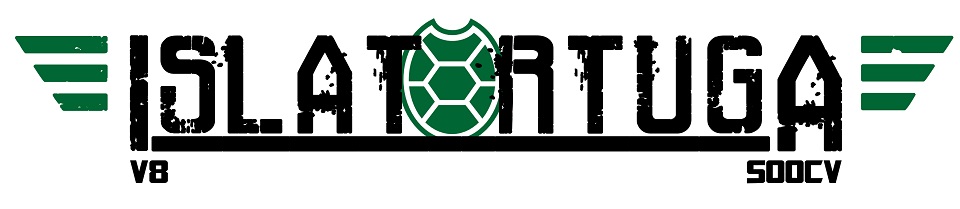Ya sabemos que las barras de Firefox le dan una potencia increible, pero tambien sabemos que se nos comen la pantalla que da gusto. Pero esto se puede arreglar para que ocupen menos y para que no molesten tanto… Ademas de poder instalar muchas mas barras que podamos necesitar y como usar solo algunas opciones de las barras.
En el articulo que hay en LEER MAS >>> Pablo Schonfel, explica paso por paso y en Espa?como reducir las barras de Firefox a lo minimo y como configurar las que nos queden de la manera que se adapten a nuestra pantalla y a nuestro uso. Vamos que si tienes un Netbook de esos peque? o navegas desde un telefono PDA compatible con Firefox (pocos, pero haberlo haylos), esto lo necesitas… Ademas despues de reconfigrar el Firefox asi, corre que se las pela… lo acabo de hacer yo.
Vale la pena, de verdad….
Angeloso
Fuente: http://hipersimple.com/configurar-firefox-utilizar-minimo-pantalla-posible
C&P:
Etiquetas: add-ons, agregados, autohide statusbar, barras, browsers, extensiones, firefox 3, hide caption, marcadores, menus, mozilla firefox, navegador, navegadores, optimizaci?a>, pantalla, pesta?/a>, plugins, tiny menu
Firefox 3, muestra cinco barras en la parte superior de la ventana de la aplicaci?ntes de mostrar el contenido de los sitio web. En la parte superior de la ventana est? la barra de t?lo, el men?a barra de navegaci?la barra de marcadores y las pesta? ?tas absorben alrededor de 132 p?les de altura en la pantalla, que es m?que una cuarta parte de la herencia de una pantalla Asus eeePC 7 y todav?una octava parte de las populares resoluciones de 1024 ?768 p?les.
Si analiza los elementos de la cabecera de Firefox, usted nota que hay un mont?e espacio libre all?Ese es el espacio que podr?ser sometida a un uso mucho mejor.
El siguiente art?lo se va a mostrar c?se puede ahorrar m?del 60% de ese espacio de cabecera. No es necesario aplicar todos los cambios. Si usted siente que necesita la barra de t?lo o la barra de estado, entonces es libre de mantenerlos. El art?lo, sin embargo, ser?adical y le mostrar??utilizar el m?mo de pantalla en Firefox.
Todos los cambios descritos se aplican por la personalizaci?e las barras de herramientas de Firefox y la instalaci?e varios complementos. Los enlaces ser?dados, cuando sean necesarios. Empecemos:
Aqu?st?na imagen de la interfaz de Firefox por defecto:

Firefox por defecto
Y aqu??se puede ver como despu?de hacer los cambios

Firefox con mayor amplitud visual
El m?mo de interfaz, combina varias barras de herramientas en una barra, elimina el t?lo y la barra de estado. La barra de estado y la barra de pesta?se ocultan autom?camente y luego aparecen cuando sean necesitados.
1. Instalar Tiny Menu (peque?en?h3>
Tiny Menu comprime el men?e contiene Archivo, Edici?entre otras, en un solo men?e puede mostrarse como texto o en un icono

2. La fusi?e la barra de herramientas de navegaci?on la barra de men?/h3>
Ahora estamos empezando a combinar las barras de herramientas, para deshacerse de algunos de ellos. Haciendo clic con el bot?erecho sobre el espacio en blanco en el men? la barra de herramientas, se abrir?n men?n la opci?personalizar. Seleccione esa opci?/p>
Ahora arrastre todos los elementos que usted necesita de la barra de herramientas de navegaci?Recargar, Inicio, Detenci?barra de direcciones y Google Search) al lado derecho de la barra de men?/p>
3. Retire la barra de herramientas de navegaci?h3>
La barra de herramientas de navegaci?olamente deber?contener elementos que no han sido trasladados a la barra de men?aga clic con el bot?erecho en la barra, y desmarque la opci?erramientas de navegaci?Esto deber?eliminar esa barra de herramientas de Firefox y nos da bastante espacio.
4. La fusi?e la barra de marcadores con la barra de men?3>
Clic con el bot?erecho sobre un espacio libre de la barra del men? nuevo y seleccione Personalizar. Ahora arrastre la barra de marcadores a la barra del men?haga clic en Aceptar. Eso deber?limpiar la barra de marcadores de cualquier ?m.
5. Desactivar la barra de marcadores
Ahora haga clic derecho en la barra de marcadores y se desm?uela del men?sto deber?eliminar la barra de marcadores de Firefox.

6. Haga que la barra de estado se oculte autom?camente
Ya hemos eliminado dos barras de herramientas de Firefox y falta poco para concluir con la limpieza. Instale el estado Autohide Statusbar para Firefox, para ocultar autom?camente la barra de estado cuando no es necesario.

7. Desactive la barra de t?lo y mueva los t?los a la barra de men?3>
Esto es opcional. La barra de t?lo podr?ser ? para varios prop?os. Por ejemplo, es utilizada para mover la ventana alrededor de la pantalla. Una vez que se ha ido, no se podr?over m? solo se podr?aximizar y minimizar. El tama?e la ventana puede ser alterado, pero su posici?o se puede cambiar. En la barra de t?lo tambi?se muestra el t?lo de la actual p?na web, que podr?ser ? para algunos usuarios.
Instale el add-on Hide Caption para eliminar la barra de t?lo.
8. Haz que se oculte autom?camente la barra de pesta?de Firefox
Este es otro paso opcional, ya que parece que a muchos usuarios les gusta tener una vista de su barra de pesta?todo el tiempo. Si puedes vivir sin ?durante la mayor parte del tiempo, es posible que desee considerar la posibilidad de que esta opci?Moviendo el rat?n el ?a donde tendr?que estar la barra de pesta? har?ue aparezca la misma.
El add-on tuvo que ser modificado para funcionar con la versi?.04 de Firefox, as?ue la podr?descargar de aqu?Hide_Tab_Bar

Ahora, para la comparaci?/p>


Tal vez no sea tan c?o durante las primeras horas de trabajo con la nueva interfaz. Ya que desde luego no es imprescindible realizar absolutamente todos los cambios, la idea es que usted cree su propia versi?e Firefox optimizado.